LG VX10 User Guide - Page 92
Ejemplos de uso de introducción de texto T9
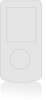 |
View all LG VX10 manuals
Add to My Manuals
Save this manual to your list of manuals |
Page 92 highlights
Iniciando Ejemplos de uso de introducción de texto T9 Escritura en el modo T9 Para escribir un mensaje nuevo, siga los siguientes pasos: 1. Oprima : Tecla suave 2 de letra al modo T9. para cambiar la forma 2. Oprima : . 3. Oprima : para completar una palabra y adicionar un espacio. 4. Oprima : . 5. Pantalla : Ball vie office. Uso de próxima tecla Una vez que haya terminado de escribir una palabra, si se encuentra que la palabra que aparece en la pantalla no es lo correcto, oprima la tecla para exponer las palabras seleccionadas adicionalmente. Por ejemplo, efectúe los siguientes pasos: 1. Oprima : . 2. Pantalla : Good 3. Oprima : . 4. Pantalla : Home, Gone, Hood.... Adición de palabras a la base de datos de T9 Si una palabra no figura en la base de datos de T9, podrá adicionarla en el texto de entrada, usando el Modo Abc(Multi-tap). Entonces esta palabra será adicionada automáticamente a la base de datos de T9 cuando regresa al modo T9. Por ejemplo, efectúe los siguientes pasos: 1. Oprima : Tecla suave 2 para cambiar el tipo de letra en el modo de Abc(multi-tap). 2. Oprima : . 3. Pantalla : Imt 4. Oprima : Tecla suave 2 para modificar la forma de letra al modo T9. Con esto logrará adicionar la palabra Imt a la base de datos de T9. 5. Oprima : para borrar la palabra asentada Imt. 6. Oprima : . 7. Pantalla : got 8. Oprima : . 9. Pantalla : imt 24 25















